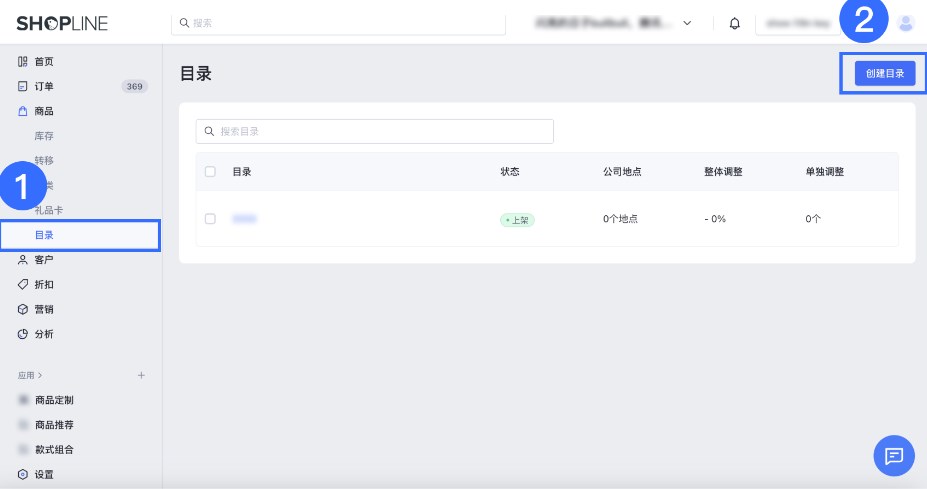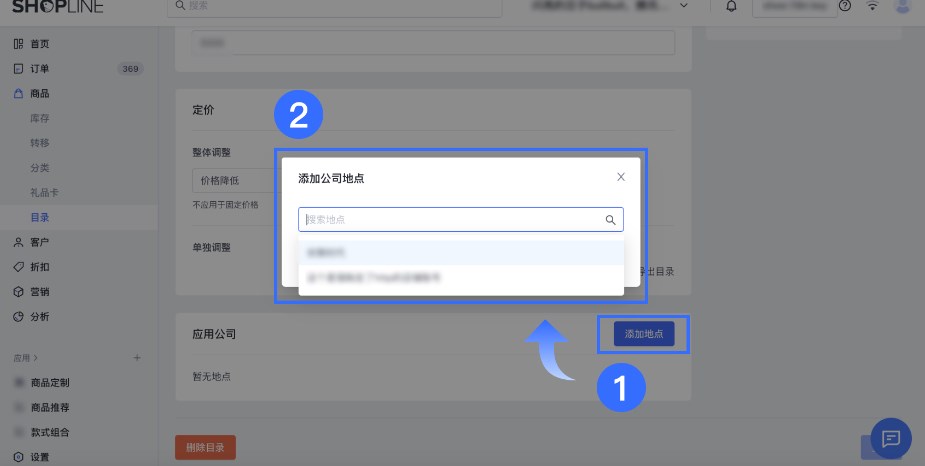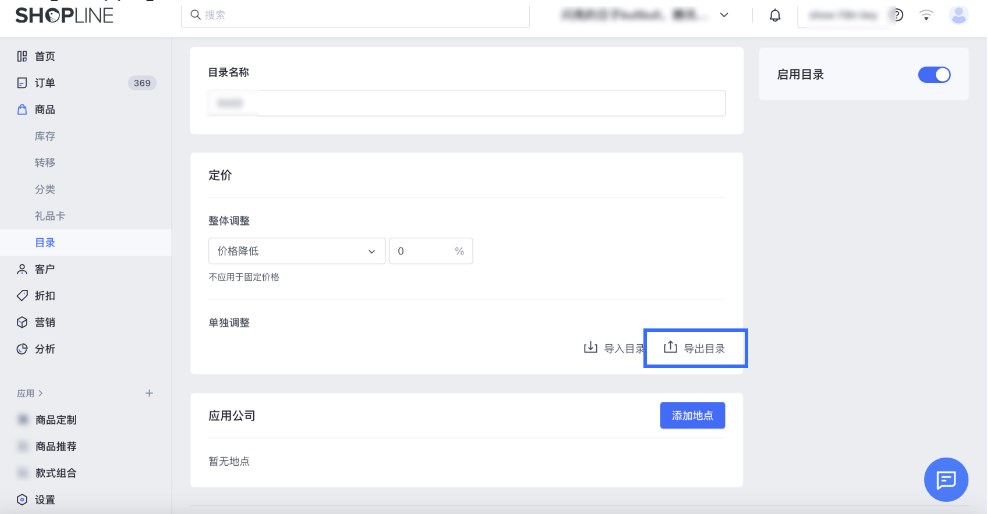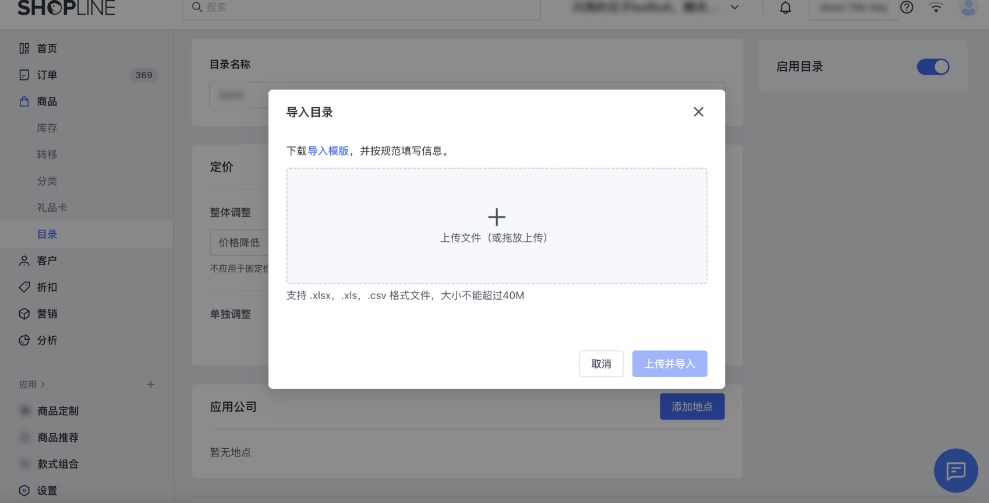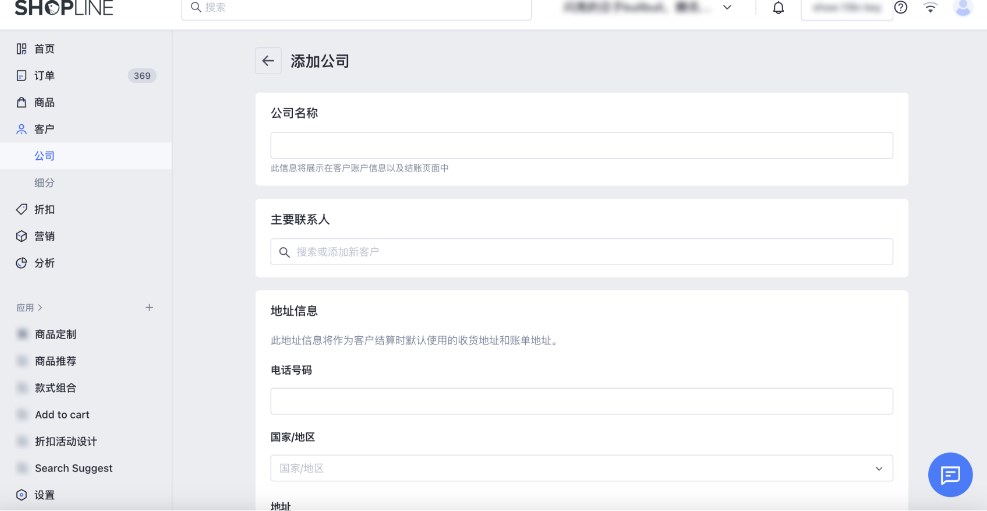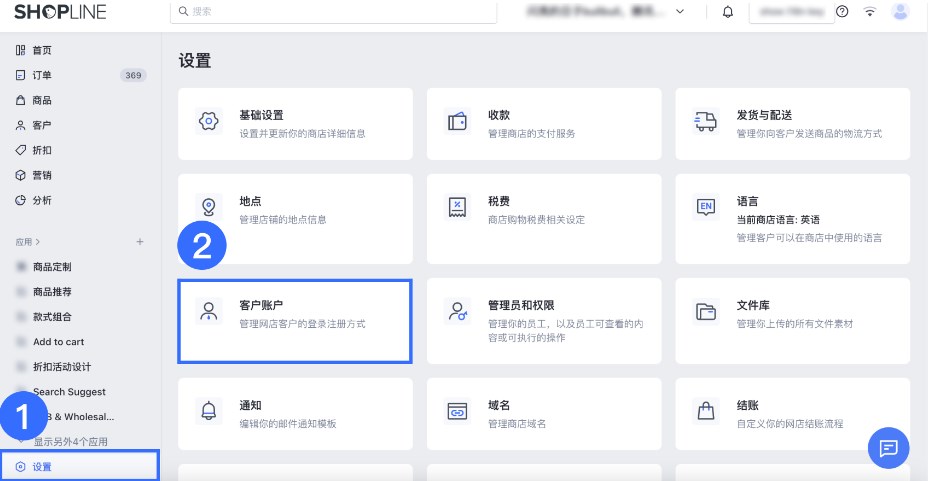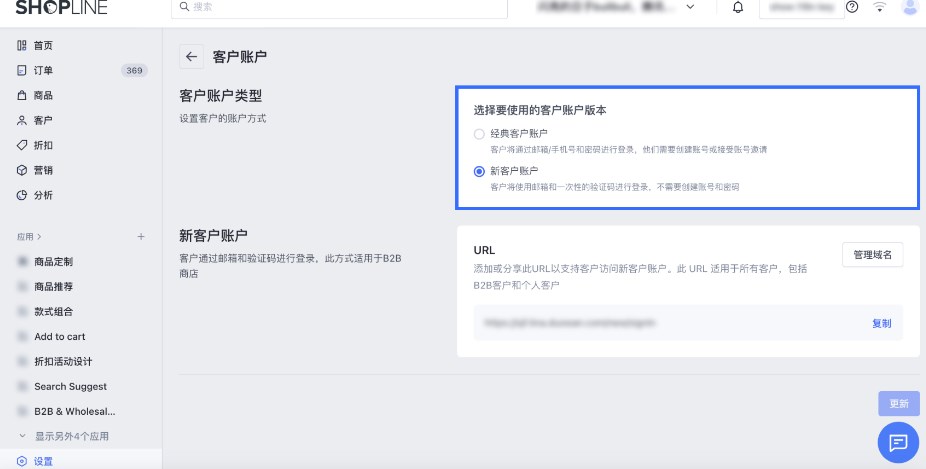类型:独立站平台
简介:跨境电商独立站SAAS建站平台,打通线上线下,智能工具优化销售链路。
在B2B中,通过结合目录、公司、客户等核心板块的功能,可以实现向指定公司销售特定商品及定价的目标。在本教程中,将介绍如何利用SHOPLINE平台的B2B功能,通过打造完善的商品目录,精准地满足客户需求并实现有效销售策略。
注意:目前 B2B 公司与目录功能仅适用于购买了 SHOPLINE Enterprise 套餐的商店
一、概述
商品目录是一个用于管理商品价格的工具,它可以帮助满足不同客户需求和提供定制化的购买体验。
商品目录的应用范围可以包含所有店铺商品或仅包含特定部分商品,以便提供不同的客户购买体验,个性化管理合作伙伴。
商品目录价格调整方式可以包含整体百分比调整和固定价格。如果想对所有商品价格应用百分比形式的涨幅或降幅,则可以设置整体调整。还可以设置仅适用于特定产品或多属性的固定价格和批量定价。但是,商品或多属性的固定价格会覆盖设置的任何整体百分比调整。
创建 B2B 商品目录后,可以将它分配给公司地点,以便让 B2B 客户以特定价格购买商品。当用户访问商店时,系统可以通过登录状态区分是 B2B 买家还是消费者。登录前,客户将看到 B2C 默认价格。登录后,客户看到各自的商品价格,例如,B2B 客户将看到相同产品的不同报价。
二、整理操作流程
通过以下措施,可以给 B2B 客户应用【商品目录】,让不同客户享受不同的商品优惠。
1、进入 SHOPLINE 管理后台,点击【客户】>【公司】,进行公司信息创建。
2、添加公司完毕后,点击【商品】>【目录】,进入目录管理页,进行价目表信息更新。
3、完成后,进入【设置】>【客户账户】,复制新客户账户的 URL 发送给客户。客户即可按照已设置好的目录价格进行商品购买。
4、客户下单商品后,可在【客户】>【公司】找到对应的客户公司,点击进入查看订单情况。
三、创建产品目录
可以从 SHOPLINE 后台的【商品】>【目录】部分创建商品目录。可以在商店中创建的产品目录数量没有限制。
1、在 SHOPLINE 后台中,转至【商品】>【目录】。
2、点击【创建目录】。
3、在标题字段中输入标题。创建的标题对客户不可见。
4、通过执行以下任一操作来设置商品的价格调整:
- 若要设置适用于在线商店中所有产品的价格调整,请在整体调整中,从下拉菜单中选择价格增加或价格降低,然后输入百分比值;
- 若要设置固定价格,请点击【导入目录】导入具有固定价格的商品。
例子:当商店以 50 美元的单价销售衬衫时,创建了 B2B 商品目录,并在整体调整字段中输入 -20%。这意味着有权使用该商品目录的公司可以在购买衬衫时价格降低 20%,即 40 美元。然而,有一种衬衫的生产成本较高,因此将该商品的固定价格设置为 45 美元。当有权使用该商品目录的客户访问商店时,他们将看到设置固定价格的衬衫的显示价格仍会为 45 美元,其余衬衫产品的价格为 40 美元。这样,客户可以享受整体调整带来的折扣,但对于固定价格的衬衫,它们的价格可以保持不变。
四、产品目录分配
创建商品目录后,可以将它分配给销售商品的 B2B 公司。可以在 SHOPLINE 后台的商品目录部分或公司资料中将商品目录分配给公司。
1、在 SHOPLINE 后台中,转至【商品】>【目录】
2、点击要将公司分配到的商品目录
3、在【应用公司】部分,执行以下操作之一:
- 若要向现有公司分配商品目录,请点击【添加地点】。在这里也可以删除原先已添加的公司;
- 如果尚未创建任何公司,请点击创建公司。填写必填字段,然后点击保存。
注意:当前一个「公司」可支持录入一个「公司地址」,然后绑定 500 个公司批发买手(即:「客户」)。支持对单一个「公司」,通过关联「目录」进行 B2B 独立定价。
五、更新产品目录
可以在 SHOPLINE 后台中更新商品目录,或者使用文件模板更新单个商品目录。
1、在 SHOPLINE 后台中,转至【商品】>【目录】。
2、点击要编辑的商品目录。
3、对商品目录进行必要的更改,然后点击保存。
六、导出/导入产品目录
商品目录可以单独导出。导出完成后,点击弹窗的【批量处理进度】,再点击【全部记录】即可查看。若要通过上传文件模板来更新商品目录中的商品多属性,可以在 option 列修改相应信息。已发布列不会影响各个多属性。
1、从 SHOPLINE 后台导出单个商品目录
- 在 SHOPLINE 后台中,转至【商品】>【目录】;
- 点击进入现有商品目录;
- 点击管理,然后选择导出目录,选择【此目录中的所有产品】或【仅限此目录中具有固定价格的产品】;
- 点击【导出目录】。
2、通过导入文件更新现有 B2B 商品目录
- 在 SHOPLINE 后台中,转至【商品】>【目录】;
- 点击进入要更新的现有商品目录;
- 点击【导入目录】;
- 点击上传文件,或将文件拖放到对话框中进行上传;
- 点击【上传并导入】,即更新成功。
七、公司的使用
可以从【客户】 >【公司】创建对应的公司,以及公司地点的信息。
- 公司名称:必填,需唯一,对 B2B 客户可见;
- 主要联系人:选填,身份为主要联系人;
- 地址信息:必填,包含收货地址和账单地址,将作为 B2B 客户结账时默认使用的地址,不支持客户使用其他地址信息;
- 目录:选填,选择已创建生效中目录进行添加。
八、新客户账户使用
1、新客户账户
客户需要通过邮箱和一次性验证码登录,新客户账户同时支持 B2B 和 DTC,经典客户账户仅支持 DTC;当客户绑定公司地点且通过新客户账户进行登录,才可以进行 B2B 流程。
2、B2B 访问
- 设置客户账户类型为新客户账户,则店铺内大部分经典客户账户链接(商店导航、结账页注册登录等入口)都会被重定向至新客户账户登录页面;
- 设置客户账户类型为经典客户账户,则不影响 DTC 客户的注册登录流程,支持将新客户账户 URL 分享给 B2B 客户,例如发送 B2B 访问邮件、将 URL 放置在店铺导航或页脚等。
九、B2B订单与结算
1、B2B 结账
- 登录状态下,选择了公司地点登录后可走 B2B 结账;
- B2B 结账目前仅支持指定 B2B 地点购买,需要商家在维护 B2B 公司、地点及会员关系时补齐公司、地点的收货地址,绑定会员的联系方式和姓名,否则无法正常进行 B2B 购买流程(因地址及会员信息不全,会进去结账确认页面);
- 结账时 B2B 的 PO( Purchase Order,后简称 PO )单号将同步至订单并告知商家。
2、草稿单
- 仅 admin 草稿单页面支持 B2B 草稿单,创建或是编辑草稿单时选择会员时支持创建个人订单或是 B2B 订单,当选择 B2B 订单时则走 B2B 草稿单流程;
- 商家在维护 B2B 公司、地点及会员关系时补齐公司、地点的收货地址,绑定会员的联系方式和姓名,需补齐上述信息,否则发送给消费者进行草稿单结账时流程将阻塞(因地址及会员信息不全,会进去结账确认页面)。此处不影响商家直接通过草稿单创建订单,但无法使用店铺配置的物流方案,地址信息可以在订单详情页编辑;
- 当店铺存在 B2B 草稿单时,草稿单列表将展示 PO 单号,并支持按照 B2B 的 PO 单号搜索草稿单。SC 订单子页面不支持展示 B2B 草稿单及订单;
- 当公司、地点、个人与公司绑定关系发送变化时,B2B 草稿单在编辑保存或是创建订单时将报错,需要商户重新选择会员信息。
3、订单
- 订单列表支持自定义展示 B2B 的 PO 单号并支持按照 PO 单号搜索订单;
- 订单列表支持按照公司名称搜索订单;
- B2B 订单编辑订单时,商品享受指定的 B2B 折扣优惠;且当公司、地点、个人与公司绑定关系发送变化时,编辑 B2B 订单商品时依然享受原订单中的 B2B 折扣优惠;
- 订单报表导出需要手动勾选 PO 单号后才支持导出。
十、销售产品
通过以下措施,完成向 B2B 客户销售产品。
1、拿到计划投放给 B2B 客户的网站 URL ,进入商家独立站的登录页面。
2、填写邮箱,并于邮箱内获取验证码进行验证,验证成功即可登录独立站。
3、通过搜索找到所需要购买的商品。
4、点击进入所需要购买商品的商品详情页,查询价格是否正确,正确即可点击下单。
注意事项:
- 目前不支持参与任何营销活动和会员折扣;
- 目前不支持参与订阅电商;
- 当设置「多市场」时,仅支持汇率变换计算。